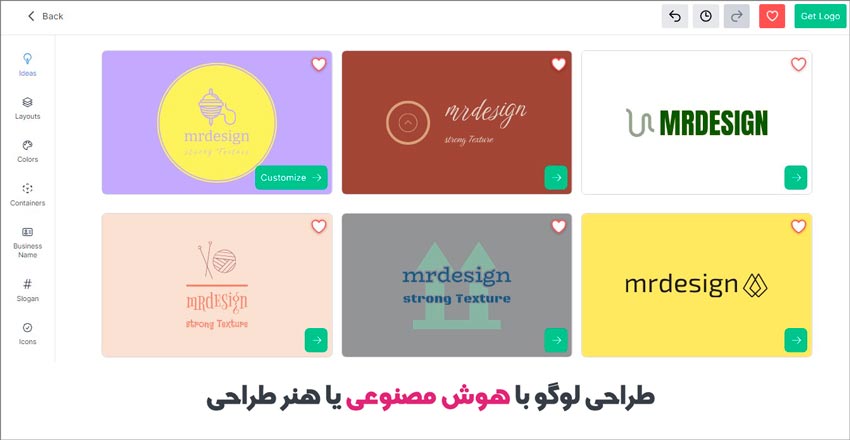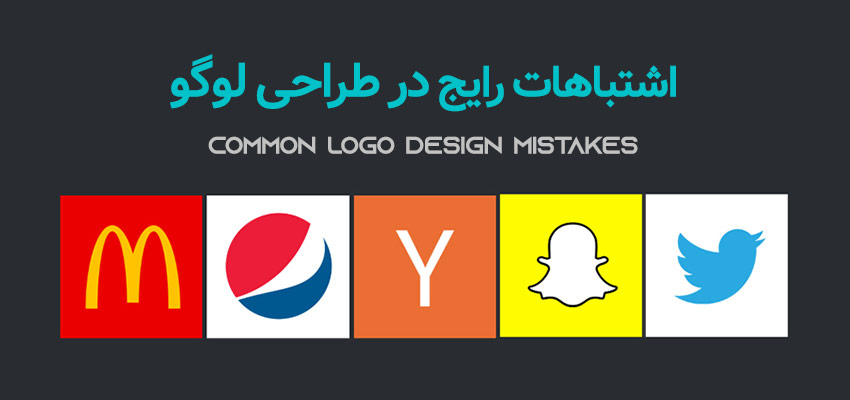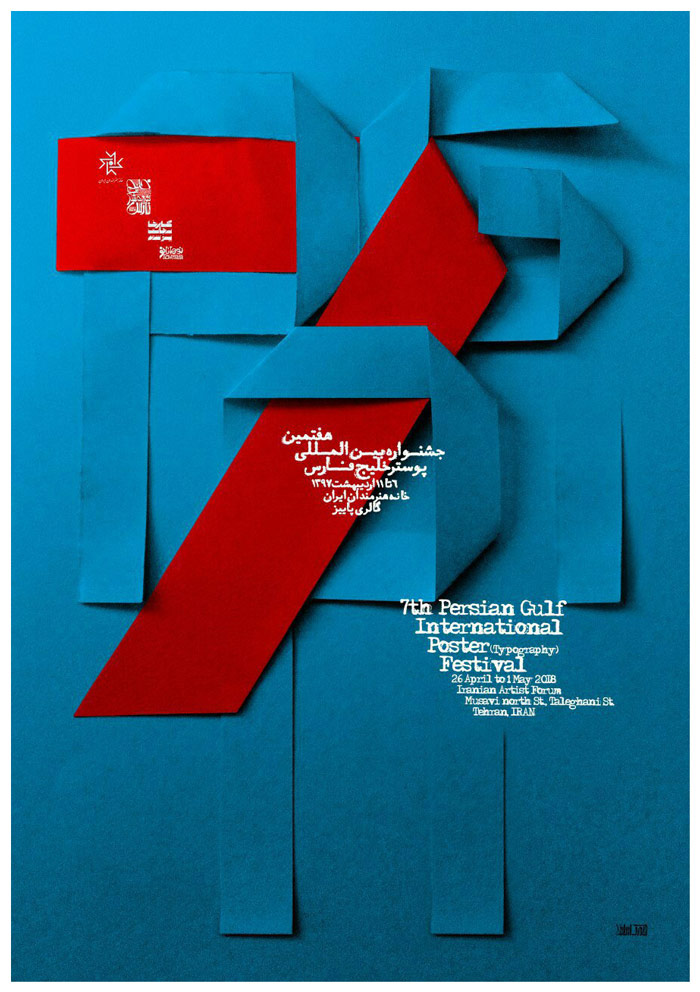تفاوت تصاویر در مانیتور و پس از چاپ
برای خیلی از طراحان گرافیک چاپ و بخصوص آن دسته که تجربه کمتری در چاپ افست دارند بسیار اتفاق افتاده که طراحی کاتالوگ یا طراحی آگهی تبلیغاتی را به خوبی و زیبایی انجام می دهند و سفارش دهنده کار فایل را در مانیتور خود می بیند و تائید میکند ولی زمانی که طرح چاپ می شود، نتیجه کاملا معکوس خواهد بود و این اتفاق بیشتر در عکسها و تصاویر و قسمتهایی که از رنگ های طوسی استفاده شده مشهود است ، به طوری که عکسها غالبا از رنگ اشباع می شوند یا کنتراست تصاویر 20 تا 30 درصد بالاتر میرود و طبیعی است که مشتری از کار راضی نخواهد بود و تمامی تقصیرها را بر گردن طراح می اندازد که تا حدودی هم حق با مشتری است زیرا به آسانی می توان جلوی این اتفاق را گرفت.
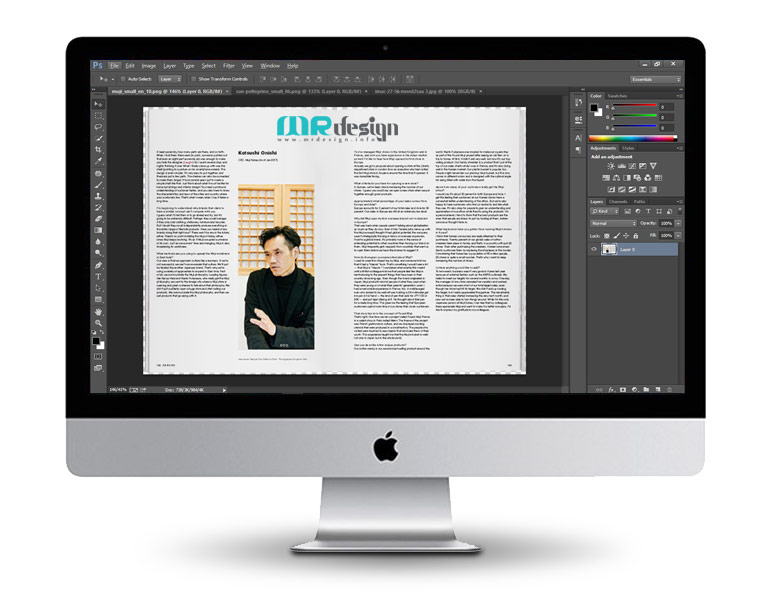
جهت درک بیشتر موضوع تصاویر بالا و پایین را که در مانیتور و پس از چاپ نشان داده شده مقایسه کنید و این موضوع در جزئیات عکس و رنگ های تیره بسیار بسیار محسوس است .
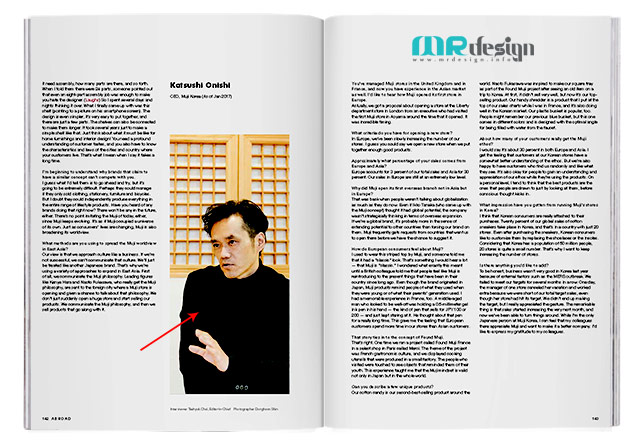
علت تیرگی تصاویر بعد از چاپ بیشتر به این دلیل است که ما طراحی و عکسها را اغلب در مانیتورهایی می بینیم که کالیبره نشده اند و تازه بر فرض مثال هم اگر با بهترین نمایشگر مختص چاپ هم که کار کنیم سیستم و مود رنگی مانیتورها RGB می باشد که بر پایه نور و ترکیب 3 رنگ قرمز ، سبز و آبی تصاویر تشکیل می شوند بنا براین فرکانس و روشنایی رنگهای تشکیل دهنده عکس بسیار بالاتر و جذابتر هستند و دامنه رنگی گسترده تری را تشکیل می دهند و تفاوت زیادی این سیستم رنگی با سیستم رنگی CMYK که بر پایه مرکب و آب است که چاپ افست نیز بر این اساس کار میکند دارد و دامنه رنگی کوتاهتری در مقایسه با RGB را پوشش می دهد.
حل مشکل تیرگی تصاویر و رنگها در فتوشاپ :
بهترین راه حل برای رفع این مشکل این است که ابتدا بهترین فرمت فایل برای چاپ افست را که پیش از این درباره اش صحبت کرده ایم بشناسیم و سپس قبل از هر چیز چه با نرم افزارهای پکیج ادوبی کار می کنید و چه کرل دراو اقدام به اصلاح رنگ عکسها به روش اصولی کنید، که در ادامه به تصحیح رنگ اصولی در فتوشاپ CC نیز خواهیم پرداخت.

ابتدا قبل از هر چیز مطمئن شوید که عکسی که قرار است پروسه اصلاح رنگ روی آن انجام گیرد حتما روی مود رنگی RGB باشد و نه CMYK زیرا بسیاری از گزینه های اصلاح رنگ در سیستم رنگی cmyk غیر فعال میگردد و قابلیت استفاده ندارد، مورد بعدی حتما از عکسهایی با اندازه و سایز بزرگ و رزولوشن بالا استفاده کنید که معمولا از حجم عکس تا حدودی میتوان این مورد را حدس زد.
برای اصلاح رنگ و آماده سازی عکس قبل از پروسه چاپ با هر نرم افزاری که کار می کنید اعم از ایندیزاین ، ایلوستریتور ، فتوشاپ و یا کرل حتما این نکته را رعایت کنید که قبل از place یا Import کردن عکس درون سند طراحی خود تصاویر مورد نظرتان را در فتوشاپ نسخه CC از لحاظ شدت روشنایی ، رنگ، اشباع رنگ و یکدستی رنگها اصلاح کنید و پس از سیو آن هم با بهترین فرمت عکس برای طراحی ، تصاویر را در طرح خود بگنجانید.
Camera Raw Filter بهترین ابزار اصلاح تصاویر
به طور حتم از خود می پرسید چرا اینقدر به نسخه سی سی فتوشاپ و بالاتر از آن تاکید داریم ؟ تنها دلیلش ساپورت فیلتر Camera Raw از نسخه Photoshop CC به بعد است ، camera raw filter تا قبل از این تنها با پلاگین خاص و تصاویر فرمت Raw این قابلیت امکان پذیر بود ولی از این نسخه محبوب فتوشاپ به بعد قادر خواهید بود که هر عکسی چه با فرمت jpg و چه Tiff تغییرات خود را اعمال کنید ، فقط دقت داشته باشید که تصاویر حتما RGB باشند.
مزیت Camera Raw Filter این است که شما بدون آسیب رسانی به فایل اصلی عکس درست به مانند اینکه یک دوربین حرفه ای در دست دارید میتوانید از جزئی ترین تا کلی ترین تنظیمات مانند پروفایل رنگ ، دمای رنگ ، کنتراست و درصد رنگهای تشکیل دهنده عکس را تغییر و تنظیم نمائید.
برای درک بصری این موضوع یک عکس با فرمت jpg را اصلاح کرده ایم که می توانید مشاهده کنید :
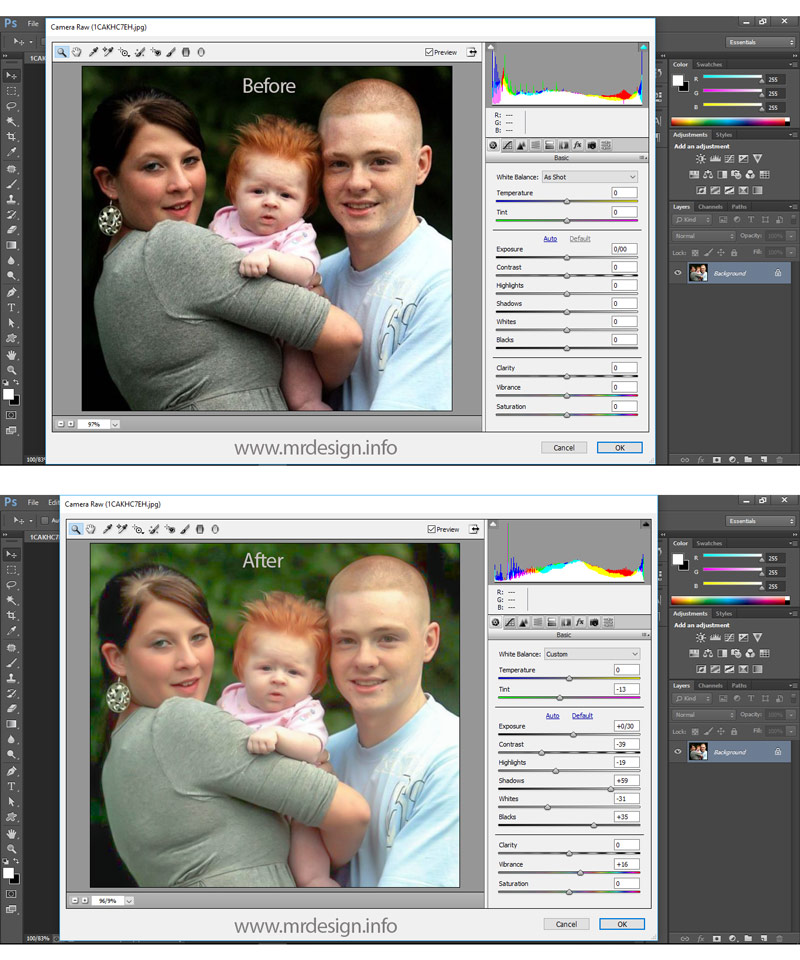
نکته پایانی : سعی کنید تصویر مورد نظرتان را 20 تا 25 درصد روشن تر و با کنتراست بالاتر تغییر و نهایی کنید زیرا عکسی که شما در مانیتور خود مشاهده میکنید حدود 20 درصد در چاپ تیره تر خواهد شد که در زبان عامیانه چاپ به آن چاقی ترام گفته می شود که در اکثر نرم افزارها مانند کرل دراو در زمان ساخت یک سند نیز با عنوان Dot Gain شناخته می شود. حال که بر روی تصویر خود اصلاح نور و رنگ را انجام دادید زمان تبدیل فایل RGB به CMYK رسیده و پس از آن هم خروجی گرفتن از کل فایل پروژه با بهترین فرمت فایل برای چاپ افست که درباره اش صحبت کرده ایم.